«Магнит» для исполнителей»
Время изучения – от 7 до 20 минут

Что нужно для выполнения заказов
в сети «Магнит»?
1. Чат-бот в Телеграм
t.me/magnit_sbor_bot
Нужен для регистрации в системе и работе со сборкой
2. ТСД (терминал сбора данных)
мобильный компьютер со встроенным сканером штрихкодов.Он выдаётся при старте смены.
Как начать работу с чатботом
«Магнит для сборщиков»?
1. Нажми кнопку [start] или отправь команду /start.
2. Поделись своим номером телефона через кнопку [Поделиться номером].
3. Убедись, что он совпадает с номером на твоём аккаунте.
4. Загрузи фото с твоим лицом для идентификации. Не используй чужие фото или сторонние изображения, чтобы избежать блокировки аккаунта.
5. Ознакомься с основной информацией для успешной работы
Выбор слотов
Слот — это период времени, в который будут назначаться срочные заказы. Тебя занесут в график и далее могут поставить в него на постоянной основе.
Расписание и доступные слоты находятся в разделе Слоты.
❗️Важно❗️
Выбор и активация слота происходит через чат-бот. В магазине тебе выдадут ТСД. В нём тебе нужно будет зайти под своим логином и паролем, которые тебе прислали заранее.
Внимание к деталям
Не пропускай свои слоты и приезжай на ТО (торговый объект) к началу слота или немного заранее. После выхода в магазин активируй ТСД, после активации пойдёт отсчёт рабочего времени.
Выплаты для сборщиков логистических партнёров
Из чего складывается доход:
- Часовая фиксированная ставка × количество часов на смене
- Оплата за каждый «пик» товара
- Повышающий бонус за качество сборки с заменами выше 95%
- Детальную информацию по выплатам уточняйте у вашего менеджера
✅🚀🥇
Соблюдай стандарты сервиса:
Регулярные нарушения могут привести к отстранению
от выполнения заказов
-
Приезжай на ТО вовремя или немного раньше
-
Соблюдай скорость и аккуратность сборки
-
Предлагай замену клиенту звонком через ТСД, если в магазине не оказалось нужного товара
-
Не уходи со слота раньше времени
Твой первый день в «Магните»
Распорядок работы
- Приди в магазин
- Изучи полки с товарами
- Получи ТСД
- Зарегистрируйся в ТСД по полученным логину и паролю
- Полностью закрывай слот — в таком случае будет полная выработка.
Подходящая одежда и обувь: важно, чтобы тебе было комфортно собирать заказы в течение всего слота
Преимущества: не штрафуем и не взимаем комиссию с заказов
Сборка заказа
1. Включи ТСД
Для этого нажми и удерживай клавишу включения. На главном экране выбери приложение Магнит Сборщик.
2. Авторизуйся и открой слот
Ежедневно после открытия магазина проходи авторизацию в приложении под своим логином и паролем, чтобы в магазин стали поступать заказы. Нажми [Войти через логин и пароль] и введи данные.
3. Прими заказ
Когда придёт новый заказ, раздастся звуковой сигнал. Для быстрой сборки заказа подготовь корзину или тележку, фасовочные пакеты.
Твои действия:
- Открой в приложении раздел «Собрать»
- Вкладку «Новые нажми« [Начать сборку]
- Ознакомься со списком товаров и комментарием покупателя
- Приступите к отбору и следи за таймером
Цвет таймера показывает, за какое время нужно собрать заказ:
зелёный цвет — сборка в рамках времени
жёлтый цвет — время подходит к концу
красный цвет — на сборку потрачено больше времени
❗️ Все сотрудники должны быть авторизованы.
4. Отбери товары
Проверяй внешний вид товара, срок годности и вес.
✅ Товар должен быть чистым, сухим, без потёртостей и вмятин, без плесени и бомбажа.
✅ Какой срок годности должен быть у товаров:
- от 6 дней у продовольственного товара.
- от 90 дней у бытовой химии и непродовольственного товара. Если срок годности менее 6 дней, согласуй с покупателем этот товар. Если срок годности 2 дня, подбери замену и согласуй её.
✅ Товары группы ФРОВ (фрукты и овощи) соответствуют требованиям.
Требования к фруктам и овощам

✅ Вес заказа совпадает с заказанным.
Допустимые отличия — 30% при недовесе, 15% — при перевесе.
Рекомендации
Чтобы изменить количество товара, нажми на «карандаш» и укажи значение или используй кнопки «+/-».
- Если в заказе несколько позиций одного маркированного товара: отсканируй штрихкод товара, а затем поочерёдно код маркировки всех заказанных позиций
- Если ШК (штрихкод) товара не сканируется: нажми на поле Штрихкод введи ШК с упаковки нажми [Подтвердить товар].
Подбери и согласуй 3 варианта замены:
- полная замена товара
- частичная замена товара
- замен нет (нет альтернативного товара, который можно предложить на замену)
Отрази изменения в сборке
Нажми «Замена +»
Отсканируй замену сразу или после отбора всех товаров нажми [Сохранить], товары добавятся на вкладку
Уточнить.
Подбери замены и согласуй их с покупателем, все — одновременно.
Нажми «Согласовать»
нажми на значок трубки и позвони покупателю если покупатель согласует замены — нажми «Согласен», если нет — «Отказ».
Во время звонка будь вежлив, используй скрипт:
— Добрый день/утро/вечер! Меня зовут «Имя», я сотрудник магазина Магнит.
— Товара «Название» нет в наличии. Могу предложить аналогичный товар для замены «Название». Меняем?
Если покупатель согласен с заменой:
— Спасибо, сейчас внесём изменения в заказ. Хорошего дня! Если покупатель не согласен с заменой:
— Хорошо, тогда удалим «Название» из заказа. Хорошего дня! Если покупатель не ответил, позвони ещё раз. Если не удалось дозвониться, удали замены и нажми [Отказ].
Заверши сборку и упакуй заказ
Для завершения сборки:
- нажми «Упаковать» укажи количество и размер пакетов-маек Магнит
- нажми «Готово», чтобы отобразилась информация о заказе: номер, ФИО сборщика, количество товаров, количество пакетов.
1. Положи в фасовочные пакеты весовой товар, сыпучие продукты, молоко в мягких пакетах, пресервы, охлаждённое мясо, птицу или рыбу, бытовую химию.
2. Разложи по разным пакетам-майкам Магнит бытовую химию и продукты. Вниз клади тяжёлые и прочные товары. Наверх — лёгкие и крупные, а также замороженные и охлажденные товары.
3. Пронумеруй пакеты с заказом. Номер заказа перепиши из приложения Используй термоленту 65*36 для печати ценников или пропиши на пакете номер заказа, какой это пакет по счету, общее количество пакетов.
4. Завяжи плотно каждый пакет и оклей ручки стикером.
5. До приезда курьера размести заказ в пункте обслуживания клиентов или в месте выдачи заказов.
Выдай заказ
Упакованные заказы находятся в разделе «Выдать».
Ориентируйся на статусы:
- Не выдавать, ждём оплату — заказ не оплачен, выдавать его нельзя
- Выдать, курьер подъехал / Выдать, подтвердить клиента — заказ оплачен, можно выдать.

Завершение смены и возвраты заказы
Завершение смены
В конце рабочего дня перейди в «Меню» нажми на значок «Профиль» нажми 2 раза «Завершить смену»
❗️Если есть активные задания, смена не закроется. Перейди в задания и заверши их.
Отказ от заказа и возврат заказа
Покупатель может отказаться от заказа во время сборки или когда его уже собрали.
- В приложение поступит уведомление «Заказ отменён».
- Зайди в раздел «Разобрать», выбери отменённый заказ нажми «Завершить разбор»
Причины возврата:
- неполный заказ
- пересорт (нехватка или излишек) позиций, брендов, вкусов и т.п
- товар с истёкшим сроком годности или испорченный (помятый, разбитый)
- покупателя не было во время доставки
Техническая поддержка